抠图、换背景、正装图证件照制作方法
本篇灵感是最近又要使用别的底色的正装照的图片。上学的时候,要求证件照的底色是蓝底、党员档案里要求图片的底色是红底、?将来上班的证件照要求是白底,并且无论是考研还是找工作都是制作简历的时候,根据简历的样板不同需要更换不同的底色。
之前做简历的时候,换了一个底色、加了一个正装照在拼夕夕上花了20元钱,再加上照照片的时间与成本,感觉挺不划算的,借此自己学习一下。

以下面照片为例,先给公公来张照片,模拟手机拍摄的场景:
一.软件安装---ps软件过程出现问题以及解决方案
这里下载的软件是Photoshop,我的电脑安装2023版本的时候,显示什么版本不兼容,不建议安装较高版本的。因此,我又重新下载的2020版本的。安装公众号:火耳软件安装

可能是由于我安装2023版本的问题,导致安装2020版本不可以,关闭电脑重新安装任然是出现错误,无语..........,这里我猜想是注册表的原因。
解决方案一:首先打开Geek uninstaller软件(这款软件是可以删除注册表之中的安装信息)。原因见我的另一篇博客:电脑出现无法访问您试图使用的功能所在的网络位置问题的解决方式_无法访问你试图使用的功能所在的网络位置-CSDN博客文章浏览阅读9.6k次。1.问题现象在安装软件的时候,就出现相应的“无法访问您试图使用的功能所在的网络位置”,点击重试仍然是安装失败。原因是因为在卸载软件的时候,没有对软件进行正常的卸载,这里推荐一款软件是geek uninstaller的软件,使用这款软件进行软件卸载就是可以对于相应的软件注册表一并进行卸载掉。2.解决方式(1)首先是下载相应的Windows Installer Clean Up这款软件,将相应的注册表信息进行清除,相应的下载地址如下软件地址(2)选中相应的信息,进行相应的remove移除即可。_无法访问你试图使用的功能所在的网络位置https://blog.csdn.net/m0_47489229/article/details/124543194发现Photoshop软件并没有正在安装。

因此,猜想是安装过程之中,并没有安装成功,产生了注册表信息导致安装失败。
解决方案二:打开任务管理器,停止任务。
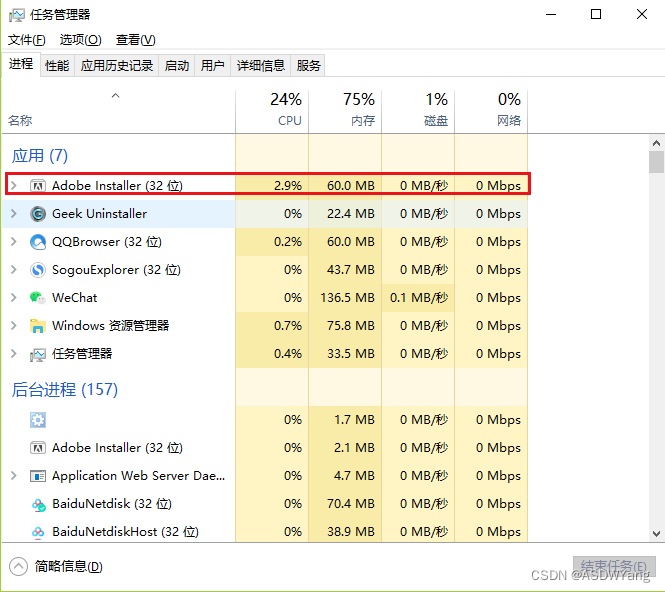
发现还是不能够进行安装。
解决方式三:首先使用windows + r键,打开运行,在里面输入regedit。依次寻找如下的目录:
计算机\HKEY_LOCAL_MACHINE\SYSTEM\CurrentControlSet\Control\Session Manager
在相应的目录之中找到?PendingFileRenameOperations进行删除
发现还是不行。
解决方案四:执行完毕如上操作之后,直接关机重启试一下。

好了。
今天真的是倒霉,又出现了这个问题...........
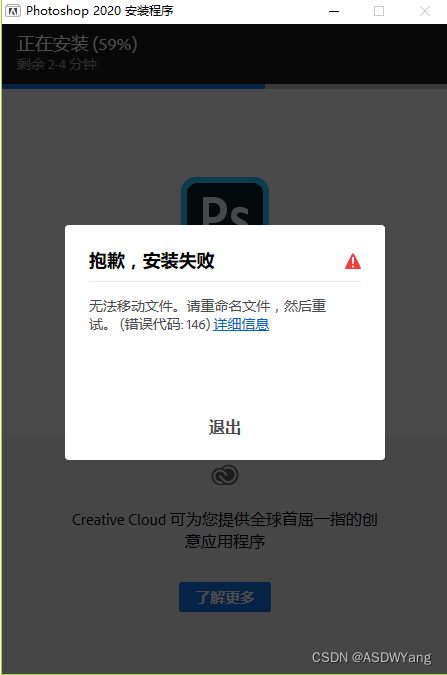
重复上述解决方案,我想这个地方的原因可能是我安装的时候是将安装包和安装目录一样导致的。卸载重新安装。
对比一下2020版本和2019版本。
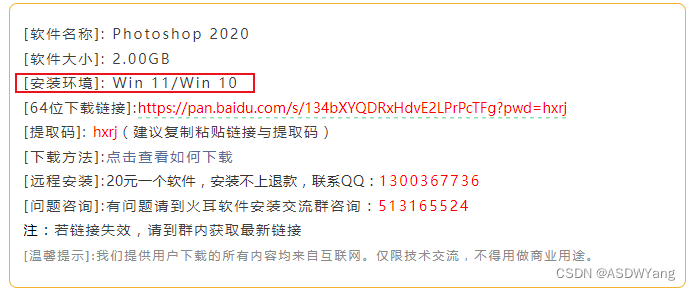

按照上面的步骤,将注册表之中SOFTWARE\Adobe\Photoshop进行删除,重新安装,可以见到安装成功。
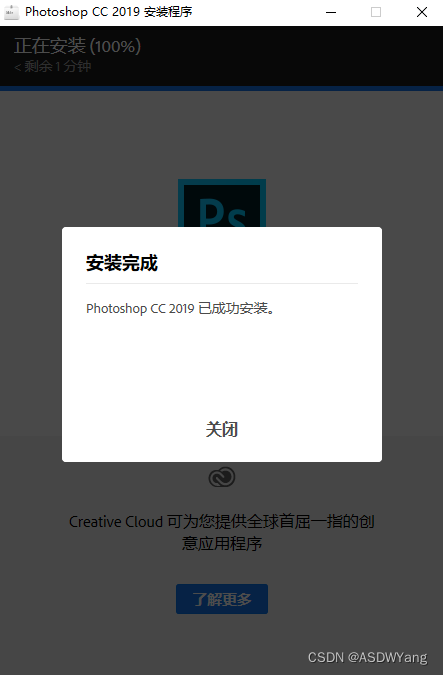
二.图片扣取人物
打开图片,选择右键->快速选择工具
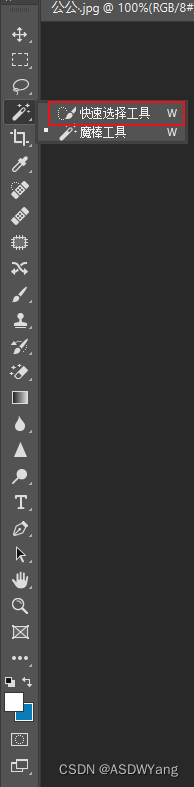
选出的图片部分如下所示,但是选出的部分,左边有一点地方是选出的有点儿多余。

按下ctrl + c进行复制,新建一个新的图片。

如何删去左边那多余的地方?同样是右键,选出魔棒工具,按住shift是进行增加,alt是减少,选出自己想要的部分。

可以见到这个部分是多出的棱角,是由于在使用魔棒工具的时候,设置的容差太大了。

容差越小,误差越小,直接设置为0,进一步使用魔棒工具进行选择。

发现这一部分,使用容差的方式已经消不去了,这个时候,使用相应的锁套选取的方式进行选择。反正我不知道更好的办法了。


注意:这个地方需要将羽化变为0个像素,否则会出现虚化的现象。

好了,白底的部分已经做出来了。
三.图像换背景
首先点击拾色板,设置好自己想要的颜色,点击确定。

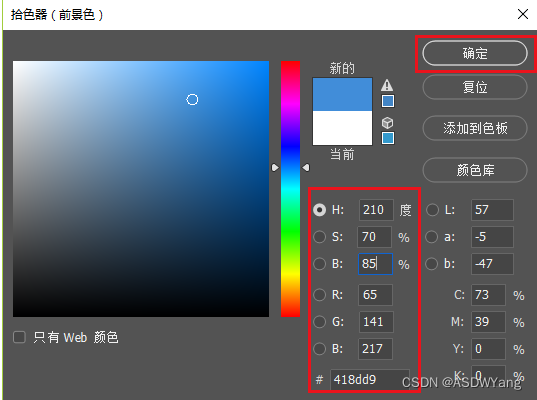
点击转换按钮,可以见到自己想要的颜色在上面。

右键,选中油漆桶工具。

?左击背景便可以得到自己想要的背景了。

四.人物换正装
给忠贤换身洛丽塔吧,如下图片模拟是找到的正装图

裁了一下,变成了这样

拖动图层,变成这样。

注意:这个地方,ctrl + t是控制图层的大小。ctrl + d是取消魔棒工具。
最终出图大致是这个样子,新手一个。

本文来自互联网用户投稿,该文观点仅代表作者本人,不代表本站立场。本站仅提供信息存储空间服务,不拥有所有权,不承担相关法律责任。 如若内容造成侵权/违法违规/事实不符,请联系我的编程经验分享网邮箱:veading@qq.com进行投诉反馈,一经查实,立即删除!